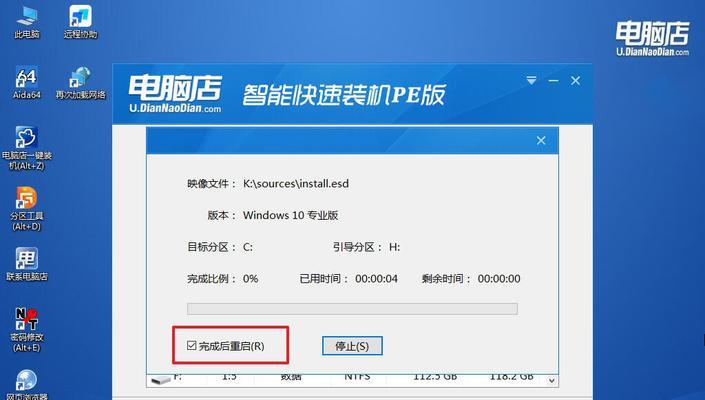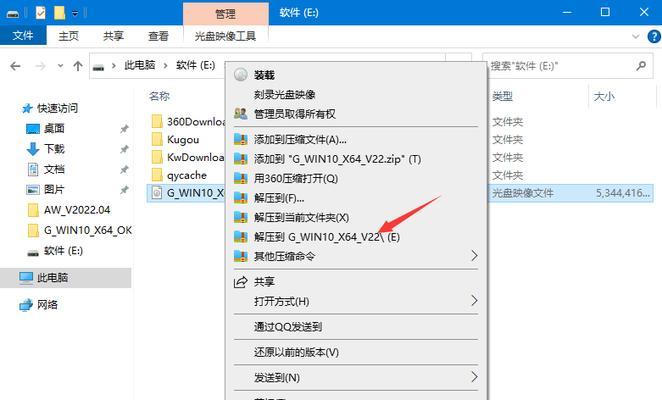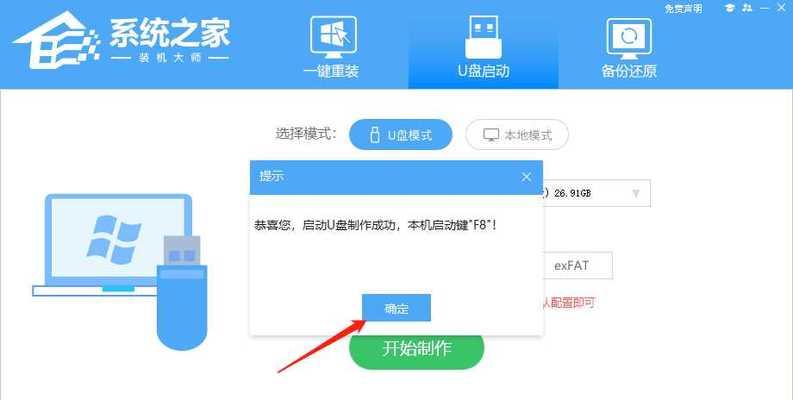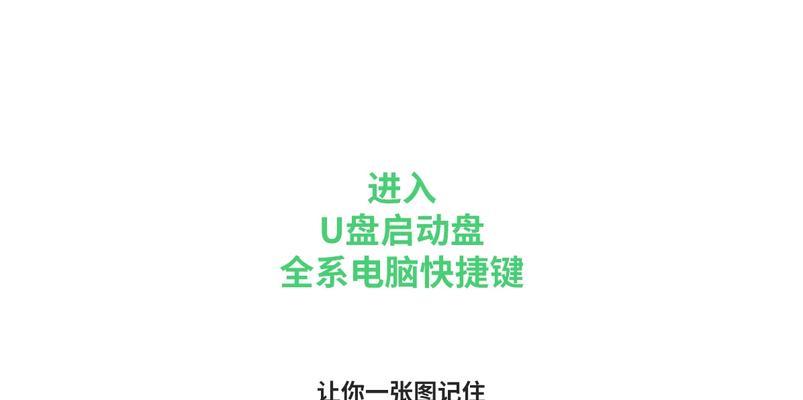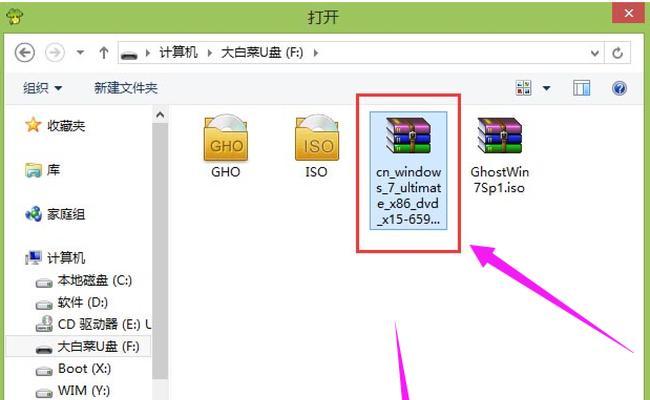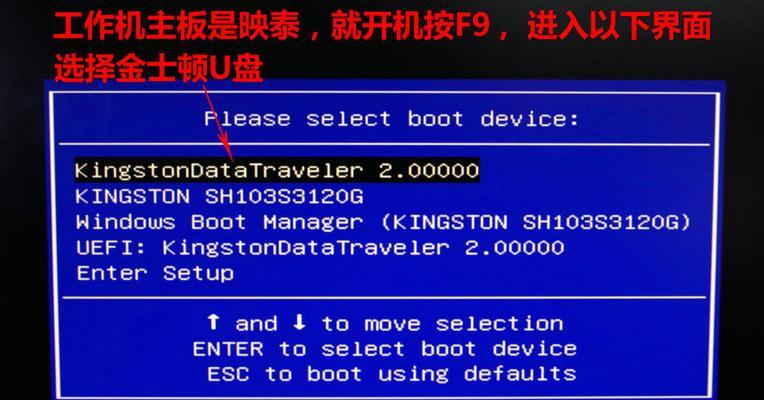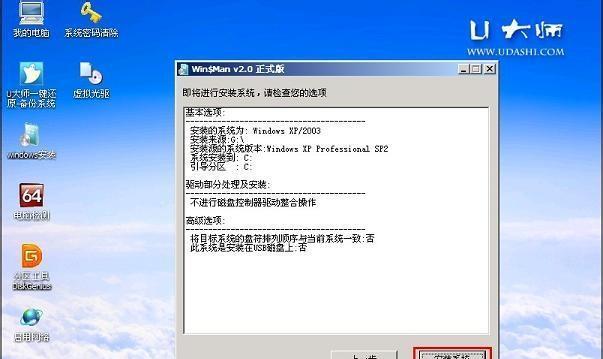在重装系统时,使用U盘启动是一个方便且快速的方法。本文将为您提供一份详细的教程,教您如何使用U盘启动重装系统,并提供一些注意事项,帮助您成功完成系统重装。

1.准备所需材料和工具:了解需要使用的U盘容量、操作系统安装镜像文件、以及一个可用的电脑。
2.下载操作系统安装镜像文件:前往官方网站下载适用于您的计算机型号和操作系统版本的安装镜像文件,并确保文件下载完整和正确。
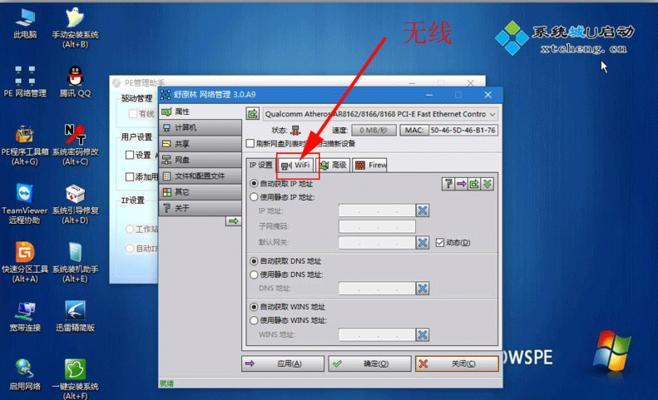
3.格式化U盘:将U盘插入电脑,打开磁盘管理工具,选择U盘,进行格式化操作,并选择适当的文件系统(通常为FAT32)。
4.创建启动U盘:使用专业工具(如Rufus)将安装镜像文件写入U盘中,确保选择正确的U盘和镜像文件路径。
5.设置计算机启动顺序:重启计算机,在开机时按下特定快捷键(通常是F2、F10或Del键)进入BIOS设置界面,将U盘设置为启动顺序的第一选项。
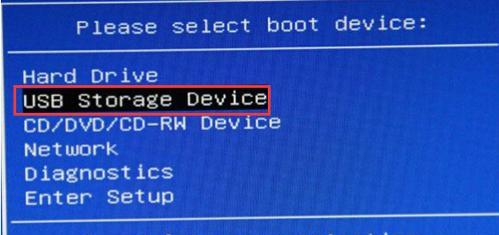
6.保存并退出BIOS设置:在BIOS设置界面上保存更改,然后退出设置界面,计算机将自动重启。
7.进入系统安装界面:电脑重新启动后,会进入U盘中的安装界面,按照屏幕上的指示选择语言、时区、键盘布局等选项。
8.选择系统安装类型:根据个人需求和情况,选择全新安装系统、保留文件并升级系统,或者其他可用选项。
9.确认安装位置和分区:选择系统安装的磁盘和分区,可以创建新的分区或者选择已有分区进行安装。
10.安装过程:等待系统安装程序完成操作,期间会自动重启多次,不要进行任何人为干预。
11.设置用户账户和密码:根据提示设置用户账户和密码,确保密码强度,并记住所设置的信息。
12.完成安装:系统安装完成后,会自动进入桌面界面,您可以根据需要进行系统配置和应用程序的安装。
13.拔出U盘:系统安装完成后,可以拔出U盘,重启计算机,并确保系统能够正常启动。
14.注意事项:在整个过程中,请务必备份重要文件,并确保U盘和操作系统镜像文件的完整性和正确性。
15.通过本文的教程,您已经学会了如何使用U盘启动重装系统,这是一个方便快捷的方法,帮助您轻松完成系统重装,并且可以根据需要进行个性化的配置和设置。记住注意事项,保护好数据的安全。